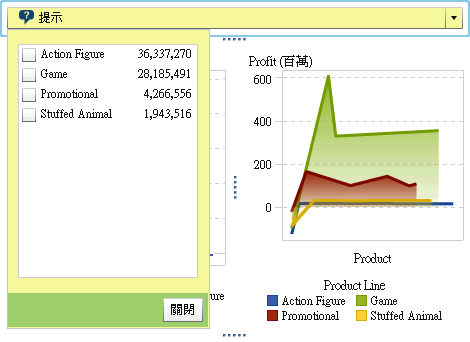在報表中使用容器物件類型
關於容器物件
您可以使用容器將其他報表物件群組。容器的類型如下:
-
垂直和水平容器。
-
堆疊容器。報表物件會以像是在投影片組中的方式顯示。一次只會顯示一個報表物件。堆疊容器包含控制列,而不是可以讓您在不同報表物件間移動的捲軸。您無法巢狀放置堆疊容器。但可以並排放置堆疊容器。當您使用精確版面配置時,可以調整堆疊容器的大小。
-
提示容器。這些容器可以群組提示控制。提示容器會受報表提示影響,但不受其他區段提示影響。其不受交互作用影響。提示容器內的報表物件會依照與其他物件相同的規則進行篩選。提示容器可以增加至畫布上的報表提示區域和區段提示區域。這可以讓您增加上述提示區域中不允許的控制類型 (例如:清單控制)。提示如果提示容器已開啟並有未儲存的變更,則按鈕列會變更。顯示 [套用] 按鈕,這樣您可以套用變更。
附註: 預存程式無法增加到任何類型的容器中。